Nach dem Start von Macromedias Flash MX 2004 gelangen sie, sofern das Programm zum ersten mal geöffnet wird, zum Begrüßungsbildschirm. Dieser lädt sie dazu ein, ihre zuletzt geöffneten Dateien aufzurufen oder neue Flashdateien per Mausklick zu generieren. Wenn sie jedoch gern mit einem Grundgerüst arbeiten, bringt Macromedias Flash MX 2004 einen Grundsatz an Vorlagen mit sich.
Die Professional Version beinhaltet mehr Vorlagen und auch das direkte Starten einer neuen Folienpräsentation ist der Pro-Variante vorbehalten.
In der unteren Zeile der Begrüßungsseite können sie direkt auf die Hilfe und/oder andere Angebote von Macromedia zurückgreifen. Möchten sie diesen Anfangsbildschirm nicht noch einmal sehen, haken sie einfach die Option „Nicht mehr anzeigen“ an und beim nächsten Start von Flash landen Sie sofort im Hauptprogramm.
Die Arbeitsumgebung beschränkt sich auf sechs wesentliche Merkmale.
- Die Bühne (1)
- Die Zeitleiste (2)
- Die Werkzeugleiste (3)
- Den Eigenschaftennavigator (4)
- Die Bedienfelder (5)
- Die Bibliothek (6)
- Die Hilfe (aus Platzgründen zusammengeklappt)
Auf der Bühne befindet sich, wie bei den meisten Entwickler-Programmen, die eigentliche Arbeitsfläche in der Mitte und rundherum gruppieren sich diverse Werkzeug-, Informations-, Bearbeitungs- und Einstellungsfenster.
In der Zeitleiste lassen sich die Animationen in einzelne Frames bzw. Bilder unterteilen und somit – ähnlich einem Videobearbeitungsprogramm – wie gewünscht „zusammenschneiden“.
Die Werkzeugleiste ist, wie bei anderen Macromedia- oder Adobe-Programmen am linken Bildrand standardmäßig verankert. Mit diesen Instrumenten lassen sich Bereiche auswählen, Texte verfassen, Formen erstellen, ausschneiden, anmalen, füllen und vieles mehr.
Der Eigenschaftennavigator im untersten Teil stellt die Möglichkeiten dar, die je nach markiertem Objekt in Form von Optionen editierbar sind.
Die Bedienfelder sind standardmäßig am rechten Bildschirmrand in komprimierter Form zu finden. Hiervon ist eine große Auswahl im Menü Fenster – Bedienfelder verfügbar: Farbmischer, Ausrichten, Transformieren oder Verhalten, sind nur eine kleine Auswahl.
Der Action-Script-Editor, der standardmäßig unterhalb der Bühne angesiedelt ist, jedoch mit zu den Bedienfeldern zählt, ist mit eines der funktionsreichsten Tools, mit dem sie bequem die Eingabe und Bearbeitung der Programmiersprache, die im Hintergrund diverse Abfragen und Verarbeitungen regelt, steuern können.
Die Bibliothek ist eine Ablage für sämtliche Bilder, Videos und Schaltflächen, die in der zugehörigen Animation zum Einsatz kommen. Da jedes Objekt nur einmal in der Bibliothek gesichert wird, benötigt eine mehrfache Verwendung keinen zusätzlichen Speicherplatz – die Dateigröße minimiert sich und die Animation wird schneller geladen.
Das Hilfe-Feld ist ein weiterer wichtiger, jedoch in dem Screenshot nicht aufgeklappter, Bereich. Die Hilfe aktualisiert sich selbständig über das Internet und eignet sich aufgrund ihrer Übersichtlichkeit und der Übungsbeispiele ausgezeichnet für Anfänger zum Nachlesen. Aber auch fortgeschrittene Anwender/Innen finden hier ein umfassendes Nachschlagewerk und eine komplette Action-Script-Befehlsreferenz.
Die Benutzeroberfläche kann jedoch individuell angepasst werden und sieht in den wenigsten Fällen so aus, wie sie hier in den Referenzscreenshots gezeigt ist. Sie werden jedoch im Prozess des Arbeitens mit Macromedia Flash 2004 MX selbst erfahren, welche „Dinge“ sie oft brauchen und sich somit ihre eigene Benutzeroberfläche generieren.
Nützliche Quellen:
- Galileo Press Video2brain Macromedia Flash MX 2004 (2CD Video Schulung)
- Offizielle Flash-Dokumentation
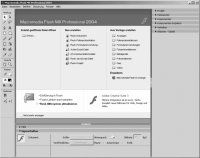
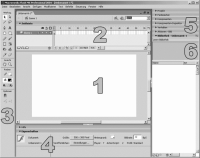
Schreibe einen Kommentar